2022年05月11日更新
デュアルモニターおすすめ10選!ゲームに最適なおすすめモデルは?
ディスプレイ/モニターを複数利用するデュアルモニターには、複数台のモニターが必要です。デュアルモニターの目的がゲームと言う人もいるかと思いますので、ゲームを目的としたデュアルモニターに適したおすすめのモデルの紹介などをしていきます。

目次
ゲームに最適なデュアルモニター/マルチディスプレイ用PCモニター10選
パソコンでゲームをするにあたり、外部モニターに接続して利用するデュアルモニター/マルチディスプレイをしたいと思っている多いでしょう。
ゲームでデュアルモニター/マルチディスプレイを使うメリット
パソコンゲームの際にデュアルモニター/マルチディスプレイを使うメリットとしてはどのようなことが考えられるのか、という点の説明からしていきます。
ロード中に他の作業ができる
デュアルディスプレイ/マルチディスプレイを使うメリット1つ目は、ゲームのロード中にも別の作業をすることができるという点です。
ゲームのロードやマッチングなどの待機中は暇だと感じる人も多く、その際にSNSの確認などに別のモニターを利用することができます。画面の切り替えが不要な分、デュアルモニター/マルチディスプレイはサブディスプレイとしての活用におすすめです。
攻略情報をチェックしながらゲームができる
また、ゲームの攻略情報をチェックしながらゲームで遊ぶ場合にも、サブディスプレイがあれば画面の切替なしに攻略情報を確認しながらのゲームプレイができるため、効率よくゲームの実行と情報収集ができます。
配信の場合ゲーム画面と配信画面を分けられる
YouTubeなどでゲーム配信をしている人も多い昨今、配信中は配信ソフトの操作必要となります。その際、配信中にゲーム画面だけを配信して、余計な情報は移したくないということも多いでしょう。
デュアルモニター/マルチディスプレイであれば、配信するためのゲーム画面と配信ソフトの操作等とを分けられるため、ゲーム画面上はゲームの表示だけに集中できます。
配信中のコメントを確認しやすい
前述した部分と重複しますが、ゲームの配信中は様々なコメントが送信されてきます。そういったコメントも、デュアルモニター/マルチディスプレイを利用することでゲームなどの配信画面と別でコメントの確認ができます。
コメントの確認ができれば配信を聞いている視聴者とのやり取りもしやすくなるため、そういった意味でもデュアルモニター/マルチディスプレイは便利です。
ゲームで使用する際のデュアルモニター用PCモニターの選び方
では、ゲームで使用するデュアルモニター/マルチディスプレイに利用するためのPCモニターはどのようなことを踏まえて選ぶべきなのか、選び方の説明に移ります。
1台はゲーミングモニターとして使用
ゲームに利用するためのデュアルモニター/マルチディスプレイとしては、基本的にPCモニター1台をゲーミングモニターとして使用することは前提条件となります。
基本的にデュアルモニターの利用は前述したような用で利用されることが多く、ゲームを行うためのPCモニターはゲームに特化したスペックの良いゲーミングモニターの利用が望ましいです。
もう1台については配信の確認や攻略情報の確認などに利用することになるため、最低限映ればいいわけですから格安のモニターでもあまり問題はありません。
ノートパソコンでのデュアルモニターであれば、ノートパソコンのモニターをサブとして、ゲーミングモニターを接続して利用という方法も取れます。
ゲームに利用しないサブのPCモニターでも手の込んだ作業――動画の編集などをおこなうのであればそれなりのスペックが必要にはなるため、その辺りは目的に応じての選択になるでしょう。
解像度はフルHD
画面上の解像度についても、ゲーミングPC用のディスプレイにはせめてフルHDはある物を選ぶことをおすすめします。
あくまでサブのPCディスプレイとして利用するのであれば解像度の方は前述したとおり問題ないかもしれませんが、サブモニターでも多くの情報を画面上に表示したいような場合、サブモニターでもフルHDはあったほうが望ましいです。
なお、動画の編集などもそのモニターで利用したいのであれば4K画質以上のPCモニターを利用することをおすすめします。
サイズは24インチ以下
机のサイズや奥行きなどにもよりますが、配置などを考えてあまり場所をデュアルモニターのために取りたくないのであればサイズは24インチ以下の方が望ましいです。
モニター2台を並べると27インチサイズを配置すると大きく感じ、逆に視覚的な移動が増えるため作業効率が落ちることも考えられるためです。
ゲームのためにモニター1台という配置であれば画面サイズが大きくても問題ありませんが、デュアルモニターを接続して利用することを目的とする場合、大きければそれでいいというわけでもないためサイズにも注目しましょう。
ベゼルとフレームが狭いモデル
ベゼルというのは「枠」や「縁」のことです。その縁が狭くなっているのを「ベゼルレスモニター」や「フレームレスモニター」などと表現されます。
同じサイズのPCモニターであっても、ベゼル/フレームが狭いモデルのほうがより多くの画面表示ができ、作業効率も上げやすくなります。
また、デュアルモニターを配置した際にベゼル/フレームのサイズが狭ければ画面のつなぎ目も気にならず、マウスの移動をした際に感じる差もその分小さくなりますので、画面サイズ以外にもベゼル/フレームサイズも着目すると良いでしょう。
液晶パネルの種類/表面加工
液晶パネルやその表面加工にも種類があります。液晶パネルには駆動方式として、IPS方式・VA方式・TN方式が主な種類となっており、それぞれに特徴があります。
IPS方式はどんな角度からもきれいな画面表示ができますし、VA方式は黒色を特にきれいに表現できるコントラスト比が高いものです。TN方式は消費電力が少なく応答速度も早いですが角度が変わった際は見づらくなります。
IPS方式は少し離れた場所においたり画像編集をしたりする際に、VA方式は映画視聴などに向いているものです。
また、表面加工としては主に光沢(グレア)タイプと非光沢(ノングレア)タイプがあります。ゲームを長時間するのであれば目にかかる負担が少ない非光沢(ノングレア)タイプがおすすめです。
モニターアームを利用するかどうかや配置
デュアルモニターなどの際にどのような配置をするのかというのも重要です。壁掛け配置や机の上への配置、アームを利用した配置など配置方法は様々です。
モニターアームに対応したものであれば最適な位置への配置調整がしやすいですし、机の上にモニターを置くわけではないため、机の上のスペースを取りやすくできるのは利点と言えます。
メイン・サブどちらもアームに設置することができるというアームもあるため、可能であればそういったアームを利用した配置もよいでしょう。
モニターアームの利用にはその分費用もかかるものの、アームで釣り上げている分余裕を持って机上の利用をすることができるため、モニターアームの利用を検討する場合はアームの内容や設置・配置方法などについても確認しておくと良いでしょう。
ノートパソコンに接続してサブモニターにする場合
ノートパソコンは画面が狭いため、ノートパソコン用に別のサブモニターを準備する人もいます。
ノートパソコンの画面を見るとどうしても視線が下になるため、首にも負担がかかってしまいます。そういう点でもデュアルモニターを接続して利用することはノートパソコン利用時におすすめです。
ノートパソコンでの接続の場合、USB PDに対応したものだとノートパソコンと接続した際にモニターから接続機器(ノートパソコン)への電源供給もできるため、ケーブル本数を少なくすることもできます。
前述したようにサイズや解像度の大きいものを購入して接続して、ノートパソコンの画面をサブモニターとして利用することもできますので、ノートパソコンとの接続の場合はそういった部分も含めて準備してみても良いでしょう。
ゲームに最適なデュアルモニター/マルチディスプレイ用PCモニター10選
ここからはゲームに最適なデュアルモニター/マルチディスプレイ用PCモニターの中でもおすすめのものを紹介していきます。各ディスプレイのスペック等についてまとめていますので参考にしてみてください。
ASUS「TUF Gaming」VG27AQL1A
おすすめのゲーム用モニター1つ目はASUSの「TUF Gaming」VG27AQL1Aです。
| モニターサイズ | 27型 |
|---|---|
| 解像度 | WQHD(2560x1440) |
| パネル種類 | IPS |
| スリムベゼル | ✕ |
| 入力端子 | HDMI2.0 x 2 DisplayPort x 1 |
| 表面処理 | ノングレア(非光沢) |
| スピーカー | ○ |
| 音声出力端子 | ○ |
| USB PD | ✕ |
LG「UltraGear」24GN650BAJP
おすすめのゲーム用モニター2つ目はLGの「UltraGear」24GN650BAJPです。
| モニターサイズ | 23.8型 |
|---|---|
| 解像度 | フルHD(1920x1080) |
| パネル種類 | IPS |
| スリムベゼル | ✕ |
| 入力端子 | HDMI x 2 DisplayPort x 1 |
| 表面処理 | ノングレア(非光沢) |
| スピーカー | ✕ |
| 音声出力端子 | ○ |
| USB PD | ✕ |
I-O DATA モニター23.6インチEX-LDGC242HTB
おすすめのゲーム用モニター3つ目はI-O DATAのEX-LDGC242HTBです。
| モニターサイズ | 23.6型 |
|---|---|
| 解像度 | フルHD(1920x1080) |
| パネル種類 | TN |
| スリムベゼル | ✕ |
| 入力端子 | HDMI x 3 DisplayPort x 1 |
| 表面処理 | ノングレア(非光沢) |
| スピーカー | ○ |
| 音声出力端子 | ○ |
| USB PD | ✕ |
DELL 4Kモニター27インチU2720QM
おすすめのゲーム用モニター4つ目はDELLのU2720QMです。
| モニターサイズ | 27型 |
|---|---|
| 解像度 | 4K(3840x2160) |
| パネル種類 | IPS |
| スリムベゼル | ○ |
| 入力端子 | HDMI2.0 x 1 USB Type-C x 1 DisplayPort x 1 |
| 表面処理 | ノングレア(非光沢) |
| スピーカー | ✕ |
| 音声出力端子 | ○ |
| USB PD | ○ |
I-O DATA ゲーミングモニター27インチEX-LDGC271TB
おすすめのゲーム用モニター5つ目はI-O DATAのEX-LDGC271TBです。
| モニターサイズ | 27型 |
|---|---|
| 解像度 | フルHD(1920x1080) |
| パネル種類 | TN |
| スリムベゼル | ○ |
| 入力端子 | D-Sub x 1 HDMI x 2 DisplayPort x 1 |
| 表面処理 | ノングレア(非光沢) |
| スピーカー | ○ |
| 音声出力端子 | ○ |
| USB PD | ✕ |
ASUS モバイルモニター15.6インチMB16ACE
おすすめのゲーム用モニター6つ目はASUSのMB16ACEです。
| モニターサイズ | 15.6 型 |
|---|---|
| 解像度 | フルHD(1920x1080) |
| パネル種類 | IPS |
| スリムベゼル | ○ |
| 入力端子 | USB Type-C x 1 |
| 表面処理 | ノングレア(非光沢) |
| スピーカー | ✕ |
| 音声出力端子 | ✕ |
| USB PD | ○ |
HP ゲーミングモニター24.5インチ3WL50AA#ABJ
おすすめのゲーム用モニター7つ目はHPの3WL50AA#ABJ(25x)です。
| モニターサイズ | 24.5型 |
|---|---|
| 解像度 | フルHD(1920x1080) |
| パネル種類 | TN |
| スリムベゼル | ○ |
| 入力端子 | HDMI x 1 DisplayPort x 1 |
| 表面処理 | ノングレア(非光沢) |
| スピーカー | ✕ |
| 音声出力端子 | ○ |
| USB PD | ✕ |
BenQ ゲーミングモニター27.9インチEL2870U
おすすめのゲーム用モニター8つ目はBenQのEL2870Uです。
| モニターサイズ | 27.9型 |
|---|---|
| 解像度 | 4K(3840x2160) |
| パネル種類 | TN |
| スリムベゼル | ✕ |
| 入力端子 | HDMI x 2 DisplayPort x 1 |
| 表面処理 | ノングレア(非光沢) |
| スピーカー | ✕ |
| 音声出力端子 | ○ |
| USB PD | ✕ |
ASUS ゲーミングモニター27インチVG278QR
おすすめのゲーム用モニター9つ目はASUSのVG278QRです。
| モニターサイズ | 27型 |
|---|---|
| 解像度 | フルHD(1920x1080) |
| パネル種類 | TN |
| スリムベゼル | ○ |
| 入力端子 | DVI x 1 HDMI1.4 x 1 DisplayPort x 1 |
| 表面処理 | ノングレア(非光沢) |
| スピーカー | ○ |
| 音声出力端子 | ○ |
| USB PD | ✕ |
ASUS フレームレスモニター23インチVZ239HR
おすすめのゲーム用モニター10個目はASUSのVZ239HRです。
| モニターサイズ | 23型 |
|---|---|
| 解像度 | フルHD(1920x1080) |
| パネル種類 | IPS |
| スリムベゼル | ○ |
| 入力端子 | D-Sub x 1 HDMI x 1 |
| 表面処理 | ノングレア(非光沢) |
| スピーカー | ○ |
| 音声出力端子 | ✕ |
| USB PD | ✕ |
最後に
画面を複数接続して利用するデュアルモニターは、ゲームをする場合にもおすすめです。アームなどより便利に利用できる機能やそれぞれのモニターの特徴などもあるため、利用目的に応じたものを選択してみてください。
 ディスプレイのドット抜け/欠けをチェック・確認する方法を解説!
ディスプレイのドット抜け/欠けをチェック・確認する方法を解説!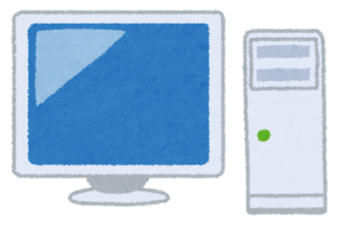 Mac mini 2018に適したディスプレイの選び方!接続方法も解説!
Mac mini 2018に適したディスプレイの選び方!接続方法も解説!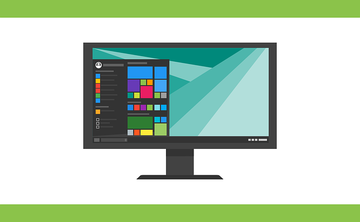 【Windows10】デュアルディスプレイが検出されない時の対処法を解説!
【Windows10】デュアルディスプレイが検出されない時の対処法を解説!














